Beste RDP -Clients (Remotedesktop) für Linux

- 2933
- 21
- Tamina Liebach
Brief: In diesem Tutorial betrachten wir einige der besten RDP -Clients für Linux.
Manchmal müssen Sie möglicherweise aus der Ferne auf Ihren PC zugreifen, um ein paar Aufgaben auszuführen. Möglicherweise möchten Sie einige Dateien anzeigen, ein paar Änderungen vornehmen oder andere Aufgaben ausführen.
In den meisten Fällen werden Remote-Desktop-Verbindungen vom IT-Support verwendet, um weit entfernte Mitarbeiter und sogar von regulären Desktop-Benutzern technische Unterstützung zu erhalten, um eine Verbindung zu ihren Remote-PCs herzustellen oder ihre Desktops mit ihren Freunden zu teilen.
[Möglicherweise mögen Sie auch: Beste Tools zum Zugang zu Remote Linux Desktop]
Es gibt verschiedene RDP Kunden auf dem Markt, die zur Erleichterung von Remote -Desktop -Verbindungen verwendet werden. Dieser Leitfaden wird einige der besten RDP -Clients für Linux überprüfen.
1. TIGERVNC - Virtual Network Computing Server
Tigervnc ist eine robuste und plattformunagnostische Implementierung von VNC (Virtuales Netzwerk Computing), eine kostenlose und Open-Source-Client/Server-Anwendung, mit der Benutzer sich bei einem Remote-System anmelden und mit der grafischen Umgebung interagieren können.
Tigervnc Kommt mit einer einfachen und intuitiven Schnittstelle, mit der Sie die IP -Adresse der Fernbedienung manuell eingeben können VNC Server und eine Verbindung dazu herstellen.
Es bietet mehrere Optionen, um eine Verbindung zu erstellen, einschließlich Farb- und Komprimierungsstufen, Codierungsstufen und der Freigabe der Zwischenablage mit dem Remote -Bildschirm. Sie können auch nur wählen, um den Remote -Bildschirm anzuzeigen und nicht mit ihm zu interagieren.
Wenn es um Sicherheit geht, Tigervnc bietet Tls Verschlüsselung zum Verschlüsseln des Verkehrs an und vom VNC -Server Senden. Darüber hinaus bietet es Erweiterungen für erweiterte Authentifizierungsmethoden und hört auf Port zu 5900 standardmäßig.
Allgemein, Tigervnc Der Kunde ist unabhängig davon ziemlich zuverlässig VNC Server, mit dem Sie eine Verbindung herstellen. Es handelt sich um einen Hochleistungs- und stabilen Client, mit dem Sie sich nahtlos mit dem Remote-Server verbinden können.
Tigervnc wird standardmäßig mit einigen Linux -Verteilungen wie z Fedora. Sie können Tigervnc von der Seite GitHub Releases herunterladen.
2. Remmina - Remote -Desktop -Client für Linux
Geschrieben in Gtk+, Remmina ist ein Hochleistungs-Remote-Desktop-Client für Linux-Systeme. Neben der Unterstützung der VNC Protokoll unterstützt andere Protokolle wie RDP, Ssh, WÜRZEN, NX, Und X2go.
Remmina ist ein ausgezeichneter Desktop -Client, der eine einfache Schnittstelle zum Anschließen mit Remote -Systemen bietet. Vor der Herstellung einer Verbindung, Remmina Fordern Sie auf, ein Benutzerprofil zu erstellen, das verwendet wird, um die Parameter für die Remoteverbindung zu bestimmen.
Anschließend müssen Sie das Protokoll auswählen, das bei der Erstellung der Verbindung verwendet wird, und die IP -Adresse des Servers angeben. Alle Details werden im Profil für nachfolgende Verbindungen zum selben Server gespeichert.
Unter dem 'VorliebenMit einem Fenster finden Sie eine Reihe von Standardeinstellungen für Remoteverbindungen, die beim Initiieren der Remoteverbindung konfiguriert werden können.
Sie können auch benutzerdefinierte Hotkeys für sich wiederholende Aufgaben definieren. Weitere Einstellungen, die Sie ändern können.
nicht wie Tigervnc, Remmina Bietet keine Serveranwendung. Trotzdem können Sie es verwenden, um Remote -Verbindungen zu jeder Art von Server herzustellen.
3. Anydesk - Remote -Desktop -Anwendung für Linux
Anydesk ist eine schnelle, leichte, aber leistungsstarke Remote -Desktop -Anwendung, die eine perfekte Alternative für TeamViewer ist. Es handelt sich um eine plattformübergreifende Anwendung, die sowohl auf Desktop- als auch auf mobilen Geräten installiert werden kann. Es unterstützt Windows, Linux, MacOS, Android, iOS und sogar Armgeräte wie Raspberry Pi.
Anydesk Wurde in verschiedenen Kreisen weithin verabschiedet, z. Es ist auch bei durchschnittlichen PC- und Desktop -Liebhabern und IT -Profis beliebt beim Zugriff auf Remote -Geräte beliebt.
Anydesk Bietet einen interaktiven Remote -Desktop -Zugriff. Sie können die Tastatur und die Maus verwenden, um mit der grafischen Anzeige des Remote -Geräts zu interagieren. Wir müssen erwähnen, dass beide Enden, damit eine Fernverbindung erfolgreich ist, haben müssen Anydesk Eingerichtet.
Darüber hinaus können Sie Ihren Bildschirm freigeben, um eine Präsentation remote zu machen, zusammenzuarbeiten oder sogar Unterstützung von IT -Support zu erhalten. Dies ist ideal für Fernarbeiter wie diejenigen, die von zu Hause aus arbeiten.
In Bezug auf die Sicherheit, Anydesk bietet militärische TLS 1.2 Sicherheit und 256-Bit-Verschlüsselung zur Sicherung jeglicher Kommunikation, die zwischen Geräten ausgetauscht werden.
4. VNC Connect - Remote -Desktop -Zugriffslösung
VNC Connect ist eine weitere Remote -Zugriffssoftware, die sowohl für Desktop- als auch für mobile Geräte unterstützt wird. So wie Tigervnc, Es umfasst eine Server- und Client -Anwendung für die VNC Protokoll.
VNC Connect Bietet Hochgeschwindigkeits-Streaming, um ein nahtloses und reaktionsschnelles Fernzugriffserlebnis zu bieten. Darüber hinaus können Sie den Remote -Zugriff an Ihren persönlichen oder organisatorischen Anforderungen anpassen. Beispiel.
Die Sicherheit ist der Kern von VNC Connect. Um die gesamte Privatsphäre bei der Herstellung von Verbindungen zu gewährleisten, bietet es eine End-to-End-Verschlüsselung von 128-Bit-AES als Standard mit einer Option zum Upgrade auf 256-Bit-AES für Unternehmensbenutzer. Daher können Sie sicher auf Ihre Geräte zugreifen und überall verwalten.
VNC Connect ist sowohl für den professionellen als auch für die Unternehmensnutzung mit Preisen ab Beginn bei $ 3.39 für Einzelpersonen und kleine Unternehmen und $ 4.82 Für Unternehmensumgebungen. Sie erhalten eine 14-tägige kostenlose Testversion unabhängig von dem Plan, den Sie entscheiden.
5. Vinagre - Remote -Desktop -Viewer für Linux
Vinagre ist ein Remote -Desktop -Client für die Gnom Desktop. Wie Remmina, Es bietet ein minimalistisches Design, das einfach, intuitiv und benutzerfreundlich ist. Um eine Verbindung herzustellen, wählen Sie einfach ein Protokoll aus dem Pulldown-Menü aus und geben die IP des Remote-Servers ein.
Protokolle unterstützt von Vinagre enthalten RDP, Ssh, VNC ebenso gut wie WÜRZEN Protokolle. Es läuft ausschließlich auf Linux -Plattformen und verfügt nicht über Clients für mobile Plattformen. Wie Remmina, Es hat keine eigene Serveranwendung. Die Leistung ist jedoch am besten, wenn es mit einem Standardpaart gepaart wird VNC Server für die Gnom Desktop.
Vinagre Hat die Möglichkeit, einen VNS -Server auf einem TCP/IP -Netzwerk und Tunnelverbindungen über SSH zu schnüffeln. Wenn Sie mit einem Remote -Server verbunden sind, können Sie mit den grafischen Komponenten interagieren oder einfach den Bildschirm ohne Benutzerinteraktion anzeigen.
Darüber hinaus können Sie eine aktive Sitzung für nachfolgende Verbindungen mit einem Lesezeichen versehen und Tastaturverknüpfungen konfigurieren. Sie können die Farbtiefe des Remote -Bildschirms angeben. Dies ist jedoch in einer aktiven Sitzung nicht möglich.
Allgemein, Vinagre ist ein einfacher Remote -Desktop -Client, der einen Großteil der Arbeit mit einfachen Tools erledigt.
6. Dightvnc - Remote -Desktop -Anwendung
Dightvnc ist eine kostenlose und Open-Source-Remote-Desktop-Software, die eine Client/Server-Anwendung sowohl für Windows als auch für Linux bietet. Für macOS ist es nur unter einer kommerziellen Quellcode -Lizenz verfügbar.
Es kommt mit einem erweiterten Java -Betrachter Das wird mit voller Unterstützung für enge Kodierung geliefert. Sie können über einen integrierten HTTP-Server auf das Java Viewer Applet zugreifen.
Die Remote -Desktop -Anwendung bietet eine enge Codierung mit optionaler JPEG -Komprimierung. Die Codierung ist für langsame und mittlere Geschwindigkeitsanschlüsse optimiert, wodurch im Vergleich zu herkömmlichen VNC-Codierungen weniger Verkehr erzeugt werden. Eine enge Codierung ist sehr konfigurierbar mit Optionen zum Optimieren von JPEG -Bildqualität und Komprimierungsstufen.
Standardmäßig, Engnc Tunnelsverbindungen über SSH mit der vorhandenen OpenSSH -Client -Installation. Dies bietet dringend benötigte Sicherheit, wenn Sie eine Verbindung mit dem Remote-Server herstellen.
Engnc Funktioniert gut mit anderen Implementierungen der VNC Protokoll. Es wird jedoch immer empfohlen, sie zu verwenden Engnc Sowohl auf der Server als auch auf der Clientseite, um die vollen Vorteile des Remote -Zugriffs zu erzielen.
[Möglicherweise mögen Sie es auch: So installieren Sie dightvnc, um auf Remote -Desktops unter Linux zuzugreifen]
7. Rustdesk - Remote -Desktop -Software
Geschrieben in Rost Programmiersprache, Rustdesk ist eine Open-Source-Remote-Desktop-Software, die eine perfekte Alternative zu TeamViewer oder AnyDesk ist.
Es ist ein Multi-Plattform-Tool, das unter Linux, Windows, MacOS und sogar Android- und iOS-Geräten installiert werden kann. Rustdesk Funktioniert ohne spezielle Konfiguration aus der Box. So wie Teamviewer, Alles, was Sie benötigen, ist die ID und das Passwort des Remote -Clients, um eine Remote -Sitzung festzulegen.
Abgesehen davon, dass Sie Remote -Desktop -Verbindungen ermöglichen, können Sie Dateien einfach von Ihrem aktuellen Gerät auf den Remote -Client übertragen und auch TCP -Tunneling einrichten.
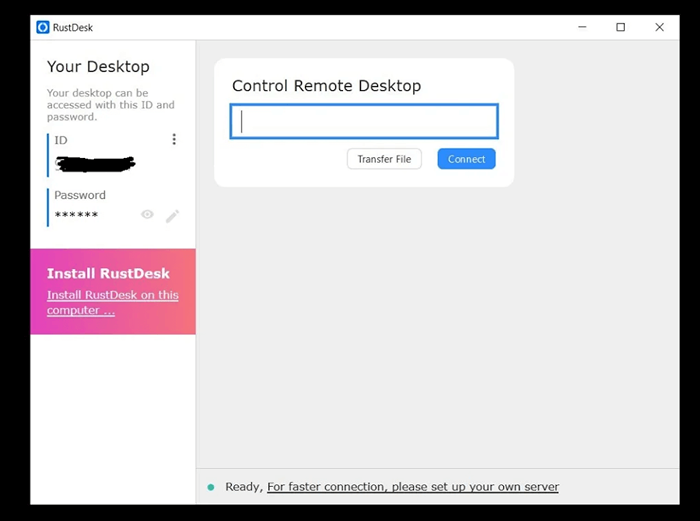 Rustdesk - Remote -Desktop -Software
Rustdesk - Remote -Desktop -Software Abschluss
Das war ein Überblick über einige der besten RDP Clients für Linux. Wir geben zwar zu, dass dies keine vollständige Liste von allen ist RDP Kunden, dies sind wohl einige der zuverlässigsten und am häufigsten verwendeten in der Linux -Community. Danke, dass du dir die Zeit genommen hast. Ihr Feedback und Ihre Vorschläge sind willkommen.
- « Eine einfache Möglichkeit, Dateien und Verzeichnisse unter Linux auszublenden
- 21 TAR -Befehlsbeispiele unter Linux »

